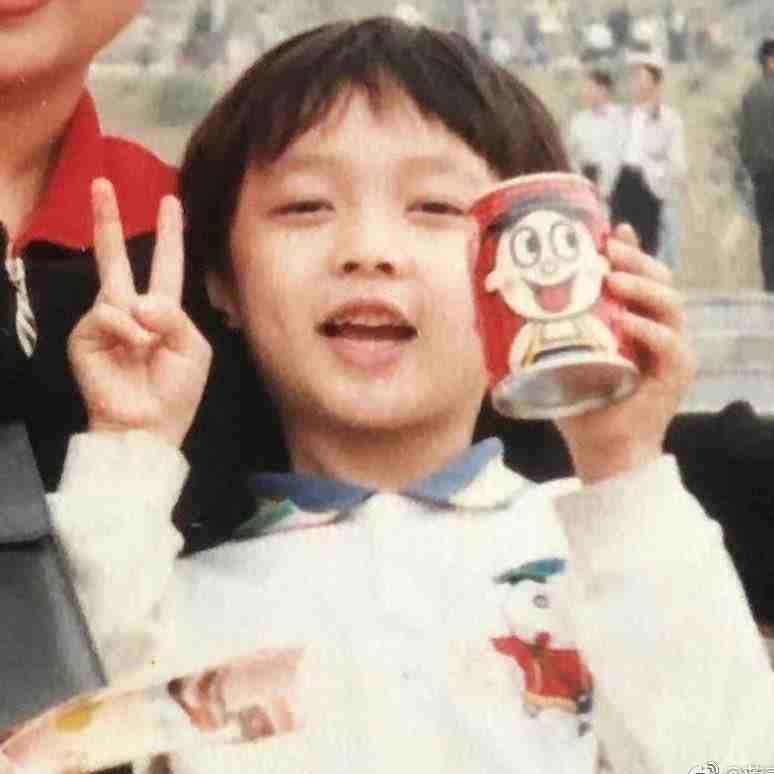Zotero-pdf2zh ,一键翻译 PDF 论文,轻松提升阅读效率!
在阅读英文论文时,你是否常常被复杂的术语和长篇大段的专业描述所困扰?现在,通过 Zotero-pdf2zh 插件,搭配文献管理神器 Zotero,你可以实现 一键中文翻译 PDF 论文,大大提升阅读效率。
本文将带你一步步学会如何安装、配置和使用 Zotero-pdf2zh 插件。
一、前置条件
在开始之前,请确保你已经完成以下准备:
- 安装 Zotero(免费文献管理工具)
- 安装 Zotero Connector(浏览器插件)
- 拥有 PDF 论文文件
- 科学上网环境(部分翻译 API 需要)
二、安装 Zotero-pdf2zh 插件
- 打开 Zotero,点击菜单栏的
工具→插件。 - 点击右上角的
安装插件。 - 访问 GitHub 项目页面:Zotero-pdf2zh 插件下载地址
- 下载最新版本的
.xpi文件。 - 回到 Zotero 插件管理页面,选择刚才下载的
.xpi文件,安装插件。 - 安装完成后,重启 Zotero。
三、插件配置
- 重启后,在 Zotero 工具栏会出现
pdf2zh选项。 - 点击
pdf2zh→设置。 - 选择翻译接口(支持 OpenAI、DeepL、Google、ChatGPT API 等,部分需要 API Key)。
- 如果你使用 OpenAI,输入自己的 API Key。(如何获取 API Key 可以参考 OpenAI 官网)
- 选择翻译方式(全文翻译、段落翻译或选中翻译),根据自己的需求配置。
四、一键翻译 PDF 论文
方法一:全文翻译
- 在 Zotero 中,选中已导入的 PDF 文献。
- 右键点击,选择
使用 pdf2zh 翻译 PDF。 - 插件会自动提取 PDF 文本,并逐页翻译成中文,翻译后的内容将保存为 可编辑的笔记 或 新生成的中文 PDF 文件。
方法二:选中段落翻译
- 打开 PDF,选中需要翻译的段落或句子。
- 右键点击,选择
pdf2zh 翻译选中文本。 - 翻译结果将直接显示在 Zotero 笔记中。
五、常见问题
1. 无法翻译或报错?
- 请检查科学上网是否可用。
- 确认 API Key 是否正确。
- 部分 PDF 如果加密或图片格式,可能无法正确提取文本。
2. 翻译结果不满意?
- 建议使用支持更优翻译质量的 API(如 DeepL Pro、GPT-4 等)。
- 也可以尝试分段翻译,减少长句误差。
3. 翻译后格式混乱?
- 插件当前重点支持内容理解,格式可能不完美,推荐翻译后手动整理笔记。
六、总结
| 功能 | 支持情况 |
|---|---|
| 全文翻译 | ✅ 支持 |
| 选中段落翻译 | ✅ 支持 |
| 多翻译接口 | ✅ 支持 |
| 中文笔记同步 | ✅ 支持 |
Zotero-pdf2zh 是一款极大提升论文阅读效率的实用工具,简单配置后即可一键中文翻译,再也不用反复切换翻译软件,轻松阅读英文文献!
如果你正在学习、科研或准备写论文,强烈推荐试试这个插件。
如果你需要我帮你写更详细的安装截图版或者录屏视频脚本,可以告诉我!